PS水晶钮扣与徽章制作教程
来源:网络
作者:昵图 h
学习:14584人次
介绍用PS设计打造个性水晶钮扣按钮或徽章效果,不会很复杂,主要用到图层样式,喜欢的同学可以跟着练习一下!
photoshop教程效果图:

第一步
新建一个文件,填充黑色的背景,再画一个圆,我用绿色填充。
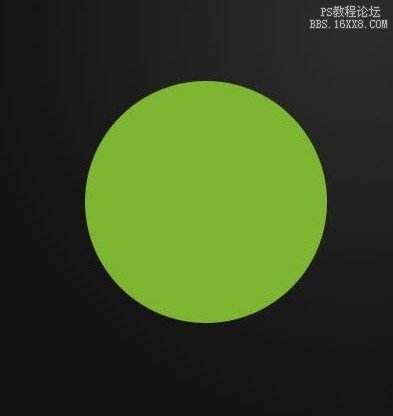
第2步:
下一步,我们要应用一些图层样式。我们分别使用投影,内阴影,和内发光。此外还一个微妙的渐变叠加,这样使它看起来
更有立体感和光感,虽然网上有很多类似的素材,但是能自己动手做事最好的了。
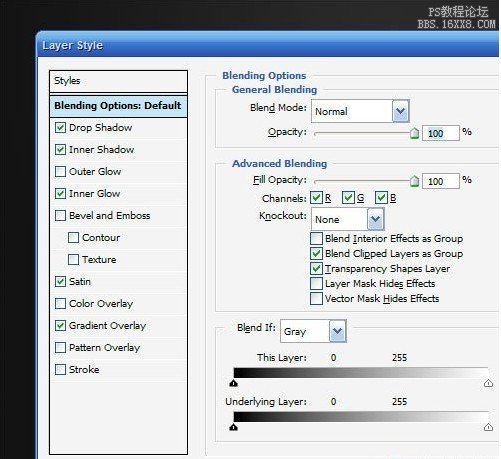
第三步
内阴影参数
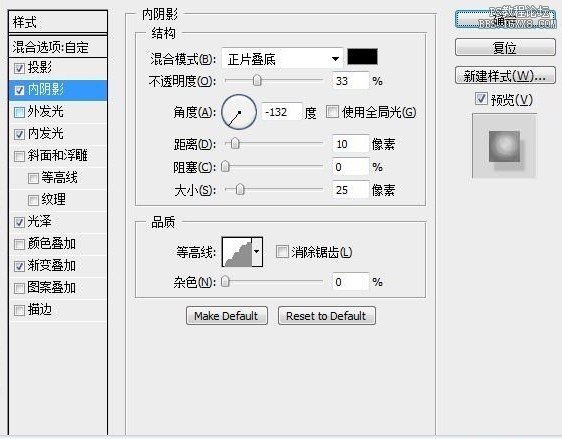
内发光参数
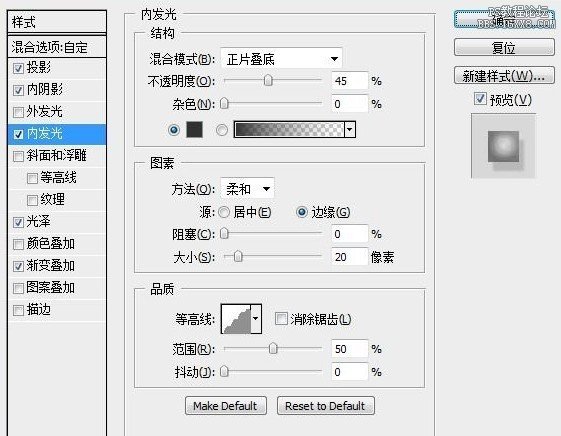
光泽参数
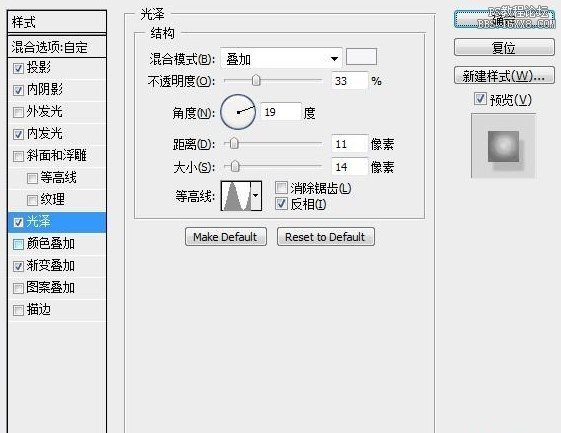
渐变叠加参数
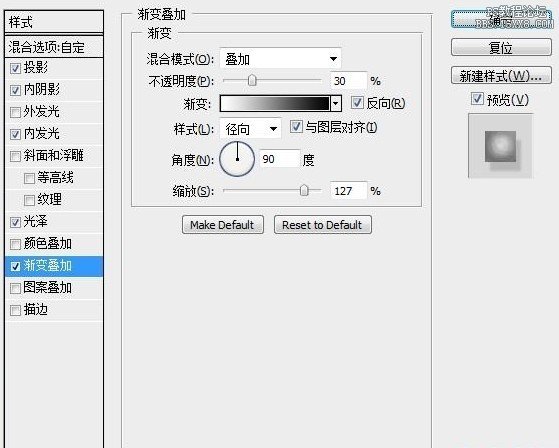
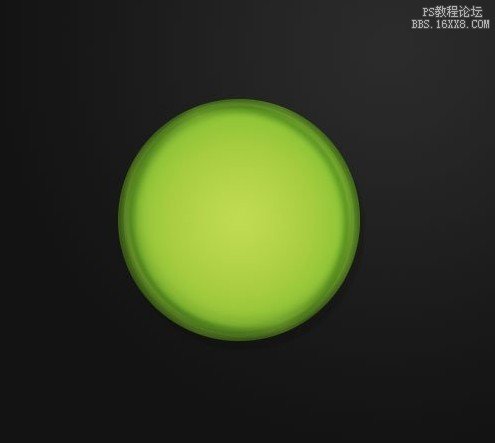
学习 · 提示
相关教程
关注大神微博加入>>
网友求助,请回答!







